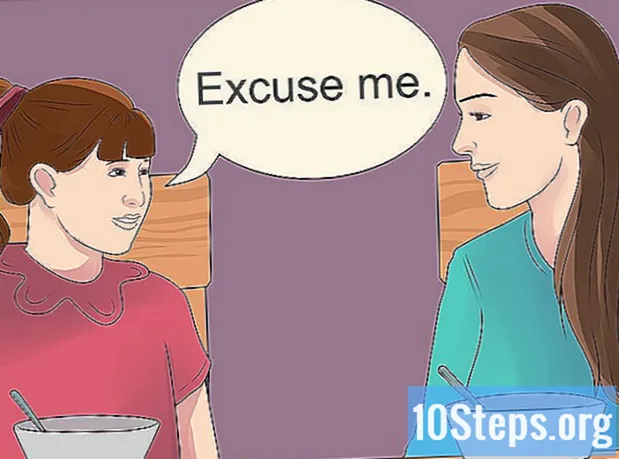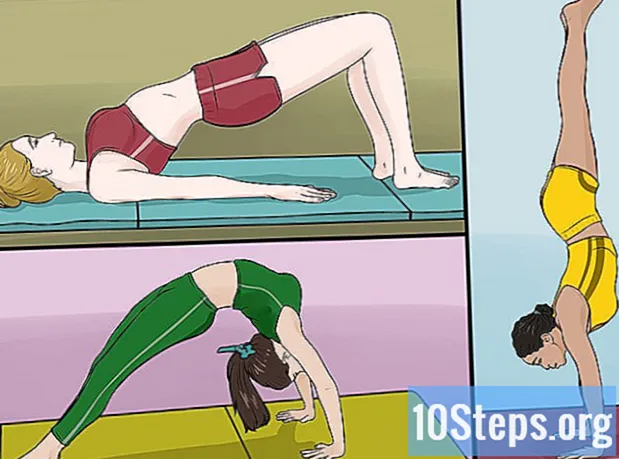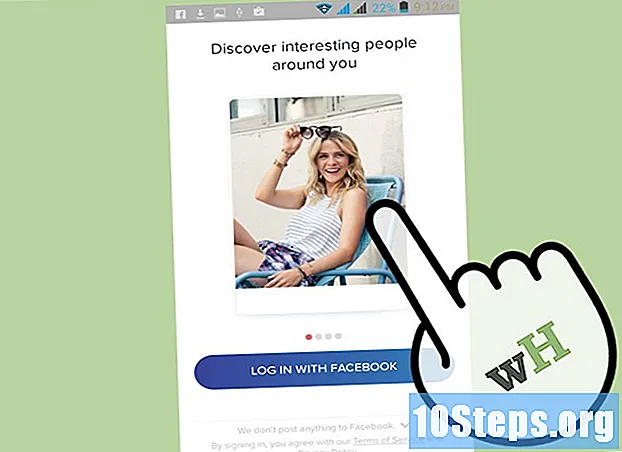
Conţinut
Poate fi foarte dificil să găsești o pereche dacă Tinder se frânează mereu! Dacă se întâmplă ceva similar cu iOS sau Android, puteți rezolva situația închizând forțat aplicația sau făcând o actualizare - dar ce se întâmplă dacă asta nu funcționează? Problema poate fi cauzată de mai mulți factori; deci, citiți acest articol pentru a afla ce să faceți și pentru a evita problemele.
paşi
Partea 1 din 5: Închiderea celorlalte aplicații
Reporniți dispozitivul. Nu doare să încercați să reporniți dispozitivul pentru a exclude una dintre cauzele problemei.
- Pe iOS: apăsați și mențineți apăsat butonul de alimentare (lateral) și glisați bara „Închidere” spre dreapta. Apăsați din nou același buton pentru a reactiva dispozitivul.
- Pe Android: apăsați și mențineți apăsat butonul de alimentare (lateral) și faceți clic pe „Opriți” pe ecran. Apăsați-l din nou pentru a reactiva dispozitivul.

Deschideți Tinder. Faceți clic pe pictograma aplicației de pe ecran și încercați să o utilizați din nou.
Vedeți ce aplicații sunt deschise. Tinder se poate bloca atunci când memoria dispozitivului devine plină din cauza altor programe deschise. Pentru a vedea care sunt:
- Pe iOS: Faceți clic de două ori pe butonul de pornire.
- Pe Android: faceți clic pe butonul pătrat din colțul din dreapta jos.

Glisați aplicațiile pe care doriți să le închideți. Acest lucru poate ajuta la eliberarea memoriei pe dispozitiv, făcând-o mai rapidă.- Pe iOS, glisați fiecare aplicație în sus.
- Pe Android, glisați fiecare aplicație spre dreapta.
Deschideți Tinder pentru a vedea dacă situația s-a îmbunătățit. Dacă mai aveți probleme, citiți următoarele metode din acest articol.
Partea 2 din 5: închiderea capacului de închidere

Deschideți managerul de aplicații al dispozitivului. Tinder recomandă utilizatorului să închidă cu forță aplicația în caz de problemă. De asemenea:- Pe iOS: Faceți clic de două ori pe butonul de pornire pentru a vedea toate aplicațiile deschise.
- Pe Android: deschideți pagina „Setări” și faceți clic pe „Aplicații” din meniu.
Închideți Tinder cu forța. Această operație variază în funcție de sistemul de operare:
- Pe iOS: glisați Tinder în partea de sus.
- Pe Android: faceți clic pe „Tinder” pentru a deschide pagina cu informațiile aplicației, apoi faceți clic pe „Forță oprit”. Dacă este necesar, faceți clic și pe „OK”. Nu închideți acest ecran, deoarece va trebui totuși să parcurgeți un pas.
Ștergeți datele aplicației pe Android. Săriți acest pas dacă utilizați iOS. Puteți încerca să ștergeți aceste date dacă ceva este corupt. În acest caz, va trebui să vă autentificați din nou.
- Faceți clic pe „Depozitare” pentru a deschide ecranul „Informații despre aplicație”.
- Faceți clic pe „Ștergeți datele” și confirmați cu „OK”.
Deschideți Tinder. Dacă utilizați un dispozitiv Android și ștergeți datele aplicației, reveniți la utilizarea aplicației și încercați să vedeți dacă problema este rezolvată. Dacă nu, citiți mai jos.
Partea 3 din 5: Actualizarea Tinderului
Deschideți App Store (pe iOS) sau Play Store (pe Android). Tinder recomandă utilizatorului să folosească întotdeauna cea mai recentă versiune a software-ului. Aceste actualizări rezolvă de obicei problemele care produc accidentul. Începeți prin deschiderea magazinului online al dispozitivului.
Găsiți Tinder în magazinul de aplicații. Tastați „Tinder” în câmpul de căutare și faceți clic pe rezultate.
Vedeți dacă există actualizări disponibile. Dacă da, veți găsi butonul „Actualizare”. Dacă aveți deja cea mai recentă versiune a programului, veți găsi „Deschis”.
Faceți clic pe „Actualizare” pentru a instala aplicația. Dispozitivul va descărca și instala actualizarea.
Deschideți Tinder după actualizare. Sperăm că problemele vor fi rezolvate. Dacă nu, continuați să citiți acest articol.
Partea 4 din 5: Reinstalarea Tinderului
Dezinstalați Tinder de pe dispozitiv. Dacă strategiile de mai sus nu corectează problema, următoarea acțiune este de a șterge și reinstala aplicația. Procesul variază în funcție de sistemul de operare:
- Pe iOS: țineți apăsată pictograma Tinder până când începe să se agite; apoi faceți clic pe „X” care apare.
- Pe Android: apăsați și țineți apăsată pictograma Tinder în tava de aplicații; apoi trageți-l în linkul „Dezinstalare” din partea de sus a ecranului.
Deschideți App Store (pe iOS) sau Play Store (pe Android). Acum veți reinstala aplicația.
Găsiți Tinder în magazinul de aplicații. Tastați „Tinder” în câmpul de căutare și faceți clic pe rezultate.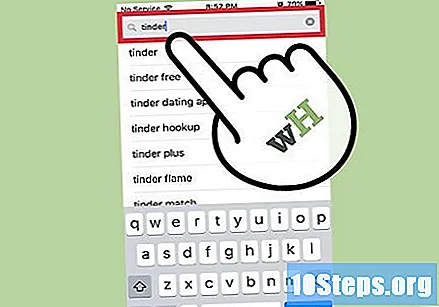
Instalați Tinder pe dispozitiv. Faceți clic pe „Obține” sau „Instalare” pentru a începe procesul.
Deschideți Tinder. După instalare, faceți clic pe pictograma programului de pe ecranul principal al dispozitivului.
Accesați Tinder folosind contul de Facebook. Va trebui să refățiți conexiunea între ambele după instalare. Faceți clic pe „Conectați-vă cu Facebook” și introduceți numele de utilizator și parola. Apoi, dacă este necesar, faceți clic pe „OK” pentru a reautoriza aplicația.
Testează aplicația. Explorați utilizatorii și profilurile lor și vedeți dacă Tinder se blochează sau se închide. Ar trebui să funcționeze normal, deoarece a fost reinstalat.
- Dacă încă aveți probleme cu Tinder, pentru că este ceva în neregulă cu hardware-ul sau sistemul de operare al telefonului.
- Citiți acest articol și acest articol pentru a afla cum să actualizați iOS, respectiv Android.
Partea 5 din 5: Revenirea Tinderului la o versiune anterioară
Deschideți meniul de setări pentru Android. Dacă nu puteți rezolva problema cu metodele anterioare, încercați să reveniți la Tinder într-o versiune mai veche. Pentru a face acest lucru, va trebui să schimbați setările dispozitivului pentru a permite instalarea aplicațiilor din alte surse decât Play Store.
- Cea mai recomandată este să folosiți întotdeauna cea mai actuală versiune a oricărei aplicații. Utilizați această metodă numai dacă aveți nevoie de o soluție temporară, în timp ce Tinder nu primește actualizări.
Faceți clic pe „Securitate” din meniul de setări. Dacă utilizați o versiune mai veche de Android, trebuie să faceți clic pe „Aplicații”.
Activați opțiunea „Surse necunoscute”. Vei primi un mesaj care te sfătuiește despre riscurile instalării de aplicații terțe. Citiți-l cu atenție și faceți clic pe „OK” pentru a accepta.
Dezinstalați Tinder de pe dispozitivul dvs. Android. Apăsați și țineți apăsată pictograma Tinder în tava de aplicații; apoi trageți-l în linkul „Dezinstalare” din partea de sus a ecranului.
Acces https://tinder.en.uptodown.com/android într-un browser de internet. Site-ul Uptodown oferă acces la versiunile anterioare ale aplicațiilor cu extensia ".apk".
Faceți clic pe butonul „Versiuni”. Este chiar sub butonul verde „Descărcați”. Faceți clic pe el pentru a accesa o listă de versiuni anterioare ale Tinder în format .apk.
Faceți clic pe o versiune de Tinder pentru a începe să o descărcați. Versiunile sunt listate în ordine de la cea mai nouă la cea mai veche. Dacă Tinder a început să se prăbușească după ultima actualizare, descărcați a doua opțiune.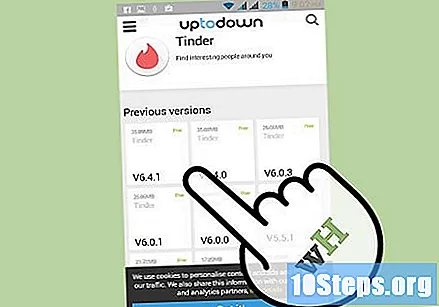
- Dacă este necesar, faceți clic pe „OK” pentru a confirma descărcarea.
Faceți clic pe pictograma „Descărcări” din tava aplicației. După descărcarea fișierului, veți găsi ceva de genul "tinder-6-0-0.apk" în directorul descărcărilor.
Faceți clic pe Tinder APK pentru a începe instalarea. Urmați comenzile de pe ecran pentru a instala aplicația pe telefon.
Deschideți Tinder. După instalare, faceți clic pe pictograma aplicației pentru ao deschide și încercați să o utilizați normal. Dacă problema a fost cauzată de actualizare, puteți utiliza versiunea respectivă până la rezolvarea situației.
- Puteți dezinstala în orice moment această versiune a Tinder, la fel ca orice aplicație.
sfaturi
- Configurați-vă telefonul pentru a instala automat actualizările aplicațiilor, astfel încât să aveți întotdeauna cele mai recente versiuni de Tinder și alte programe.
- Fii foarte atent ori de câte ori întâlnești pe cineva de la Tinder.